eclips- 开发环境搭建
来源:互联网 发布:mac rmvb转mp4 编辑:程序博客网 时间:2024/04/23 15:53
Eclipse下的J2EE开发[第一篇.第一部分]
第一篇:开发环境的搭建
写作缘由:因为在论坛中有一些朋友使用eclipse 3.1和lomboz在搭建web环境的时候,搭建了好长时间没有配制成功,并问起过在eclipse3.1中lomboz节点怎么看不见了等问题。所以我干脆花了一下午的时间把这些问题从头到尾把完整的配置过程在这里先描述一下。
使用eclipse3.1.x版本的请阅读第一部分,使用eclipse 3.2.x版本的请阅读第二部分(在我的下一篇文章中)。另外,你如果是刚刚使用eclipse,并打算使用lomboz来进行web开发的话,最简单的方式是直接下载 lomboz-wtp-emf-gef-jem-eclipse-SDK-3.1.2-win32.zip这个文件,它是lomboz和eclipse的结合,下载完后解压以后就可以使用了。如果你已经使用eclipse有一段时间了,并且正在准备使用lomboz来搭建一个web开发环境,那么可以按如下顺序来阅读本文。希望本文对你在进行web开发环境搭建的过程中能给你带来帮助。
第一部分
平台环境及插件要求
Windows XP SP2
Laptop with Java VM 1.4.2 installed.
Current Release build of Eclipse 3.1.x SDK
lomboz-wtp-emf-gef-jem-3.1.2.zip
org.objectweb.lomboz_3.1.0.N20050106.zip
apache-tomcat-5.0.28.exe
tomcatPluginV31.zip
download available in local file system.
下载及安装
1、JDK:到http://java.sun.com下载,推荐使用J2SDK1.4.2及以上版本。JDK的安装及环境变量的设置由于比较简单,在此就不做说明了。
2.Eclipse:从Eclipse 的官方网站(www.eclipse.org)下载Eclipse 3.1.2 SDK,压缩包名为eclipse-SDK-3.1.2-win32.zip,下载后解压到本地硬盘即可。我的是解压到F:/hongjun/eclipse 3.1(在这里为了方便把eclipse的安装路径称为<Ecipse-dir>)了 。
3.Lomboz:从http://forge.objectweb.org/project/showfiles.php?group_id=97下载。
lomboz-wtp-emf-gef-jem-3.1.2.zip(安装lomboz必须的插件)
http://download.zh.forge.objectweb.org/lomboz/lomboz-wtp-emf-gef-jem-3.1.2.zip
org.objectweb.lomboz_3.1.0.N20050106.zip(并非必须的插件,安装此插件后,在首选项窗口中可以看到lomboz节点)
http://download.zh.forge.objectweb.org/lomboz/org.objectweb.lomboz_3.1.0.N20050106.zip
4.apache-tomcat-5.0.28.exe
http://mirror.vmmatrix.net/apache/tomcat/tomcat-5/v5.0.28/bin/jakarta-tomcat-5.0.28.exe
tomcat的安装和其他软件的安装类似,比较简单。对于其安装过程在此不做具体说明。我的tomcat是安装在F:/hongjun/Tomcat 5.0,为了叙述上的方便,Tomcat的安装路径在这里不妨称为<Tomcat-Dir>。
5.tomcatPluginV31.zip
http://www.blogjava.net/Files/hongjunli/tomcatPlugin.rar
在这里重点说一下lomboz和tomcatplugin的安装,在本地硬盘中某一位置先建立一个存放插件的文件夹myPlugins(名称可以随意取,目录结构如下图所示)

分别解压如下刚刚下载的插件
lomboz-wtp-emf-gef-jem-3.1.2.zip
org.objectweb.lomboz_3.1.0.N20050106.zip
tomcatPluginV31.zip
到myPlugins的J2EE/lomboz3.1/lomboz和J2EE/lomboz3.1/org.objectweb.lomboz_3.1.0及J2EE/tomcatPlugin目录。
确保myPlugins下J2EE/omboz3.1 /lomboz和J2EE/omboz3.1/org.objectweb.lomboz_3.1.0及J2EE/tomcatPlugin目录的所有插件文件都以这样的形式显示:“插件/eclipse/plugins/具体插件文件”(这点很重要,因为只有符合这样规定的links才是有效的link),
在Eclipse的安装目录下新建一个名为links的文件夹(名称不可随意),为各个插件分别建立各自的*.link文件。
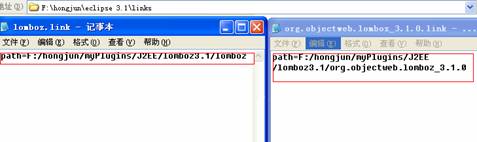
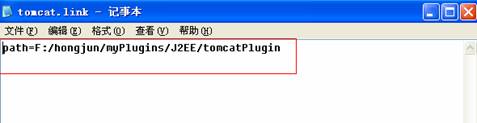
这样,lomboz和tomcat就装好了。重新启动eclipse,在Window|Preferences下如果能看到Lomboz和tomcat,说明我们安装成功了。如下图:

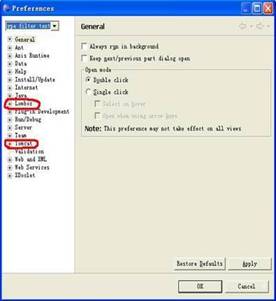
Lomboz的配置见下图:
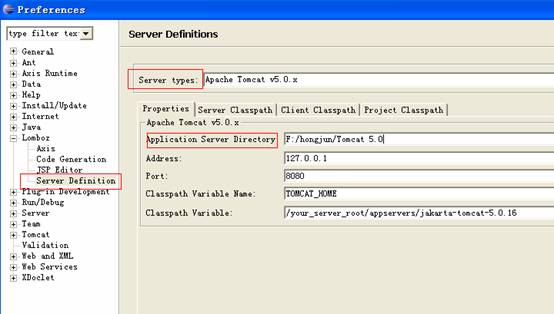
Tomcat的配置见下图:

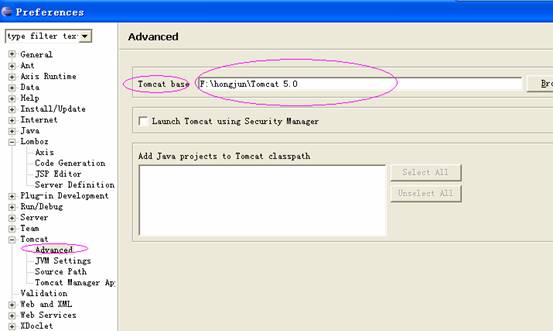

最后配置时不要忘了点apply并点击okay。
点击第一个小猫图标(第一个是启动,第二个是关闭,第三个是重新启动)可以看到如下信息,则说明tomcat插件安装成功。

更为详细的内容可以参考我的blog:
http://www.blogjava.net/hongjunli/archive/2007/01/07/92248.html
http://www.blogjava.net/hongjunli/archive/2007/01/07/92271.html
第一篇:开发环境的搭建
写作缘由:因为在论坛中有一些朋友使用eclipse 3.1和lomboz在搭建web环境的时候,搭建了好长时间没有配制成功,并问起过在eclipse3.1中lomboz节点怎么看不见了等问题。所以我干脆花了一下午的时间把这些问题从头到尾把完整的配置过程在这里先描述一下。
使用eclipse3.1.x版本的请阅读第一部分,使用eclipse 3.2.x版本的请阅读第二部分(在我的下一篇文章中)。另外,你如果是刚刚使用eclipse,并打算使用lomboz来进行web开发的话,最简单的方式是直接下载 lomboz-wtp-emf-gef-jem-eclipse-SDK-3.1.2-win32.zip这个文件,它是lomboz和eclipse的结合,下载完后解压以后就可以使用了。如果你已经使用eclipse有一段时间了,并且正在准备使用lomboz来搭建一个web开发环境,那么可以按如下顺序来阅读本文。希望本文对你在进行web开发环境搭建的过程中能给你带来帮助。
第一部分
平台环境及插件要求
Windows XP SP2
Laptop with Java VM 1.4.2 installed.
Current Release build of Eclipse 3.1.x SDK
lomboz-wtp-emf-gef-jem-3.1.2.zip
org.objectweb.lomboz_3.1.0.N20050106.zip
apache-tomcat-5.0.28.exe
tomcatPluginV31.zip
download available in local file system.
下载及安装
1、JDK:到http://java.sun.com下载,推荐使用J2SDK1.4.2及以上版本。JDK的安装及环境变量的设置由于比较简单,在此就不做说明了。
2.Eclipse:从Eclipse 的官方网站(www.eclipse.org)下载Eclipse 3.1.2 SDK,压缩包名为eclipse-SDK-3.1.2-win32.zip,下载后解压到本地硬盘即可。我的是解压到F:/hongjun/eclipse 3.1(在这里为了方便把eclipse的安装路径称为<Ecipse-dir>)了 。
3.Lomboz:从http://forge.objectweb.org/project/showfiles.php?group_id=97下载。
lomboz-wtp-emf-gef-jem-3.1.2.zip(安装lomboz必须的插件)
http://download.zh.forge.objectweb.org/lomboz/lomboz-wtp-emf-gef-jem-3.1.2.zip
org.objectweb.lomboz_3.1.0.N20050106.zip(并非必须的插件,安装此插件后,在首选项窗口中可以看到lomboz节点)
http://download.zh.forge.objectweb.org/lomboz/org.objectweb.lomboz_3.1.0.N20050106.zip
4.apache-tomcat-5.0.28.exe
http://mirror.vmmatrix.net/apache/tomcat/tomcat-5/v5.0.28/bin/jakarta-tomcat-5.0.28.exe
tomcat的安装和其他软件的安装类似,比较简单。对于其安装过程在此不做具体说明。我的tomcat是安装在F:/hongjun/Tomcat 5.0,为了叙述上的方便,Tomcat的安装路径在这里不妨称为<Tomcat-Dir>。
5.tomcatPluginV31.zip
http://www.blogjava.net/Files/hongjunli/tomcatPlugin.rar
在这里重点说一下lomboz和tomcatplugin的安装,在本地硬盘中某一位置先建立一个存放插件的文件夹myPlugins(名称可以随意取,目录结构如下图所示)

分别解压如下刚刚下载的插件
lomboz-wtp-emf-gef-jem-3.1.2.zip
org.objectweb.lomboz_3.1.0.N20050106.zip
tomcatPluginV31.zip
到myPlugins的J2EE/lomboz3.1/lomboz和J2EE/lomboz3.1/org.objectweb.lomboz_3.1.0及J2EE/tomcatPlugin目录。
确保myPlugins下J2EE/omboz3.1 /lomboz和J2EE/omboz3.1/org.objectweb.lomboz_3.1.0及J2EE/tomcatPlugin目录的所有插件文件都以这样的形式显示:“插件/eclipse/plugins/具体插件文件”(这点很重要,因为只有符合这样规定的links才是有效的link),

在Eclipse的安装目录下新建一个名为links的文件夹(名称不可随意),为各个插件分别建立各自的*.link文件。
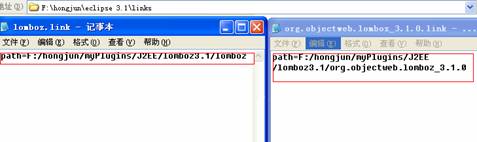
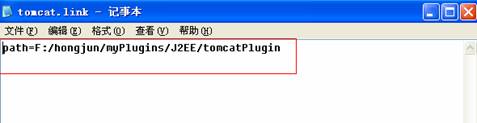
这样,lomboz和tomcat就装好了。重新启动eclipse,在Window|Preferences下如果能看到Lomboz和tomcat,说明我们安装成功了。如下图:

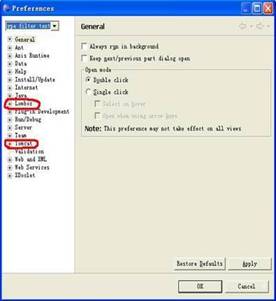
Lomboz的配置见下图:
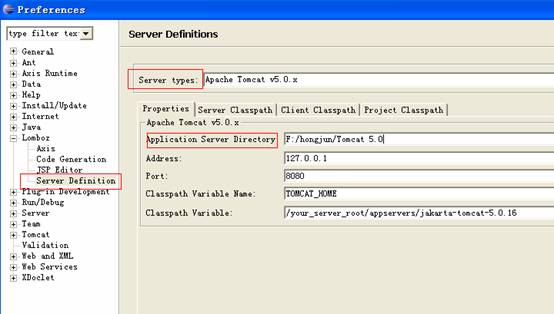
Tomcat的配置见下图:

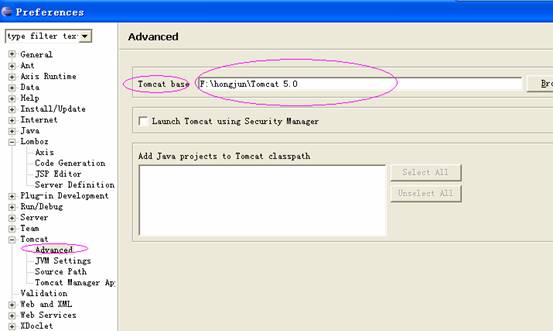

最后配置时不要忘了点apply并点击okay。
点击第一个小猫图标(第一个是启动,第二个是关闭,第三个是重新启动)可以看到如下信息,则说明tomcat插件安装成功。

更为详细的内容可以参考我的blog:
http://www.blogjava.net/hongjunli/archive/2007/01/07/92248.html
http://www.blogjava.net/hongjunli/archive/2007/01/07/92271.html
- eclips- 开发环境搭建
- Eclips 搭建Android开发环境
- eclips android环境搭建
- 搭建eclips+QT环境备忘录
- windows eclips JNI开发环境
- 搭建eclips+QT环境备忘录 转
- 在服务器搭建javaweb开发环境--安装配置eclips和tomcat
- eclips 环境
- 【环境搭建000】详细图解ubuntu 上安装配置eclips
- eclips ssh配置搭建
- eclips环境配置
- 【环境搭建003】UBUNTU + ECLIPS + ANDROID 嵌入式系统编译环境搭建遇到的稀奇古怪的问题集合
- scrapy框架学习二-如何在eclips中配置scrapy开发环境
- 如何在新建的eclips的工作空间部署开发环境
- Eclips开发工具下载链接
- Eclips+MyEclips+Lomboz开发J2EE
- Eclips插件开发学习资源
- eclips plugin插件开发入门
- 来自微软的声音:Windows比Mac OS和Linux更安全
- SnapAssure-DC在联通行业集中备份应用案例(重庆北京天津山东陕西河北辽宁吉林湖北四川江西联通)
- C#中集合类
- 垃圾回收机制
- 电骡协议规范之概述
- eclips- 开发环境搭建
- MFC消息响应机制分析
- Chapter 1: Lesson 1: 使用值类型
- Eclipse收藏夹
- 透明处理位图。
- RealSync在联通行业查询和应急容灾接管平台解决方案(湖北四川山东联通)
- dubuntu(中文Linux)下载地址
- 在嵌入式Linux上使用CF接口的Modem (CDMA/GPRS)
- 组织结构 - 职能型,矩阵型和项目型


